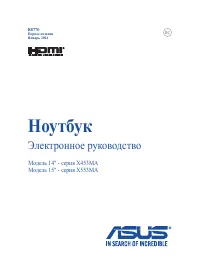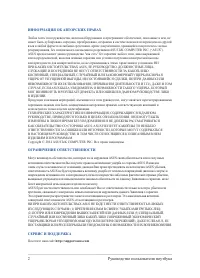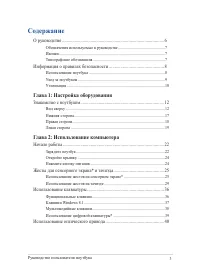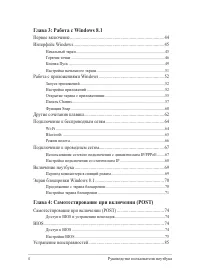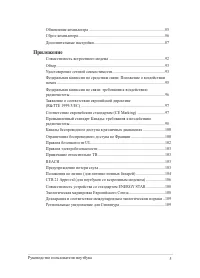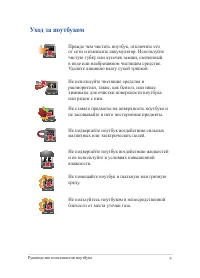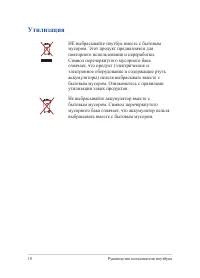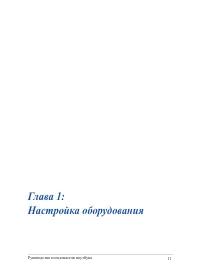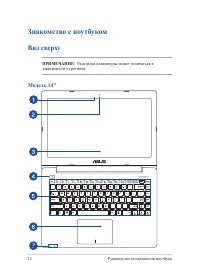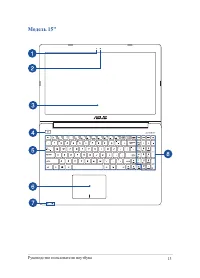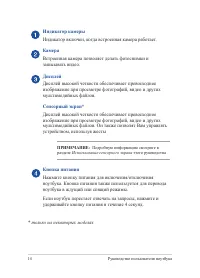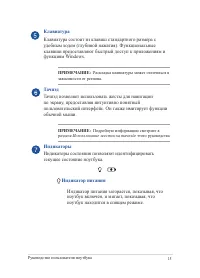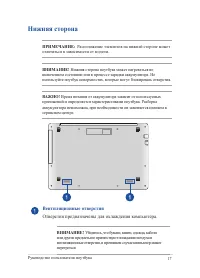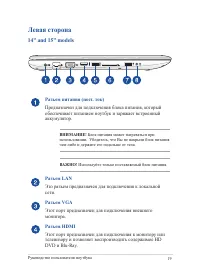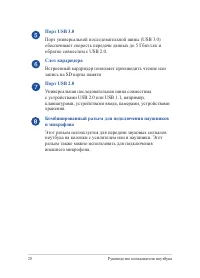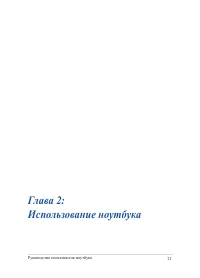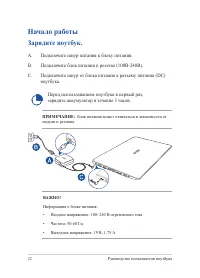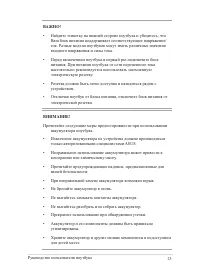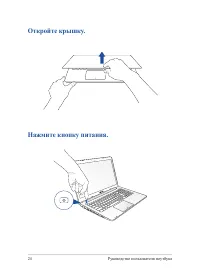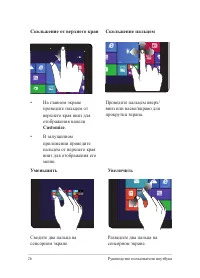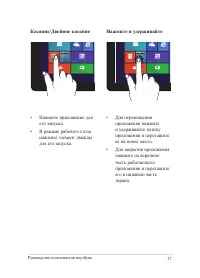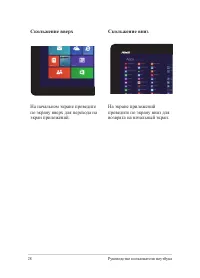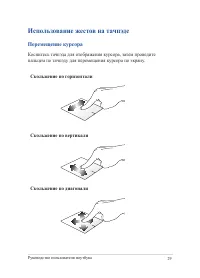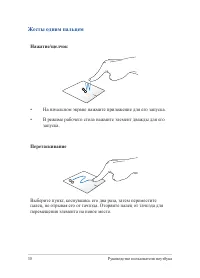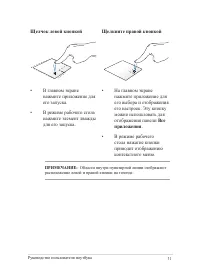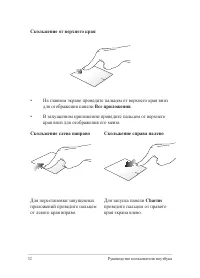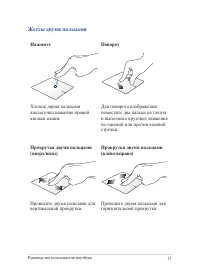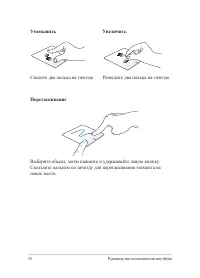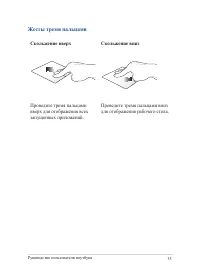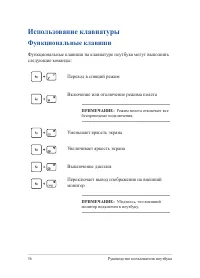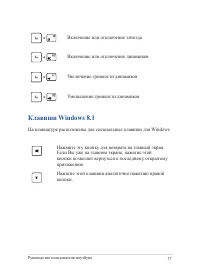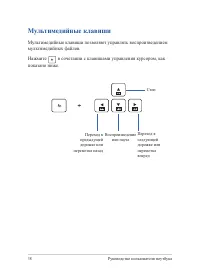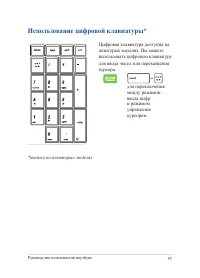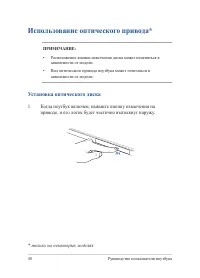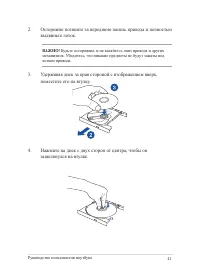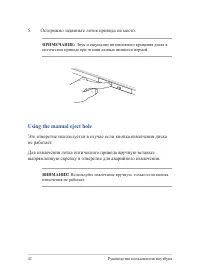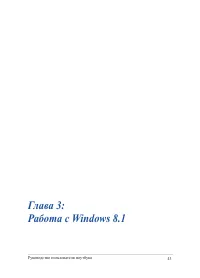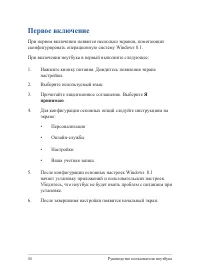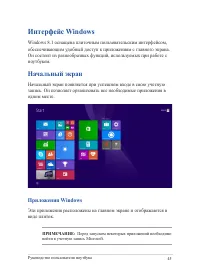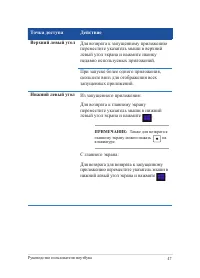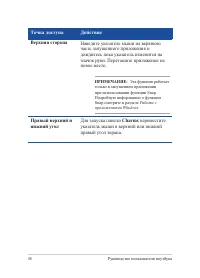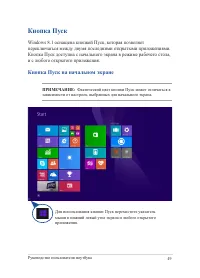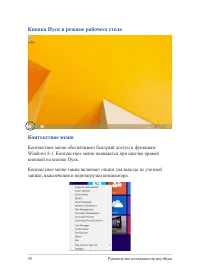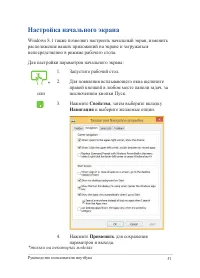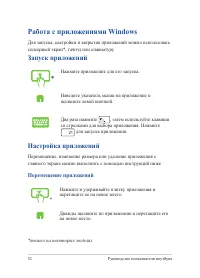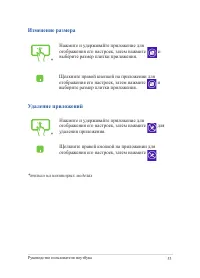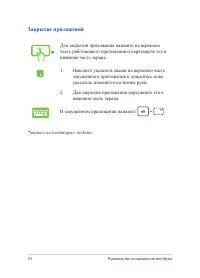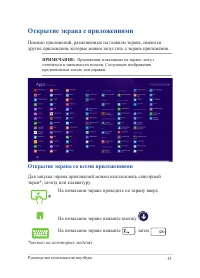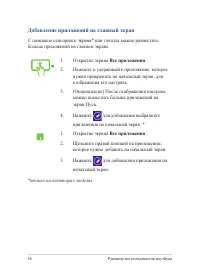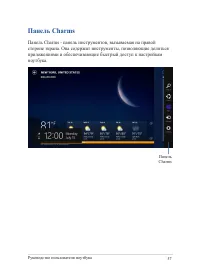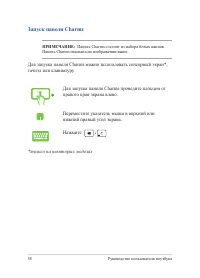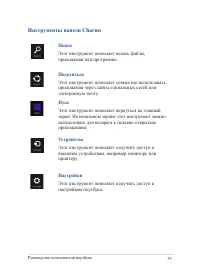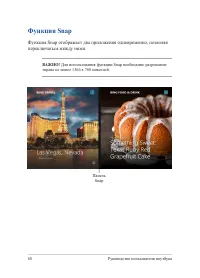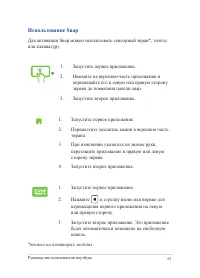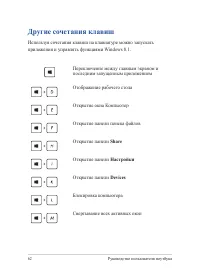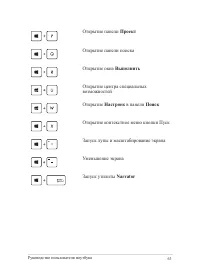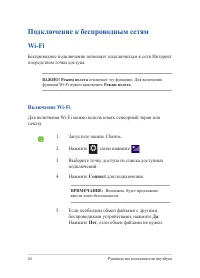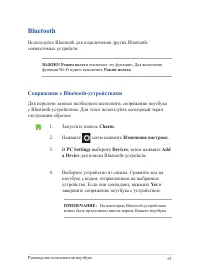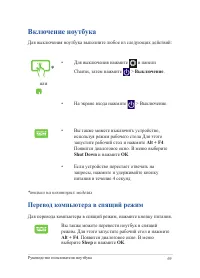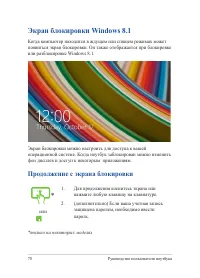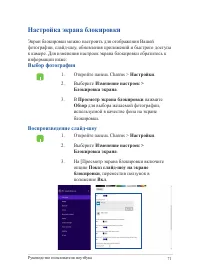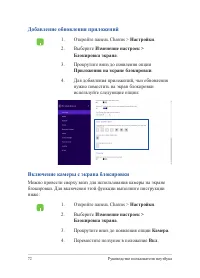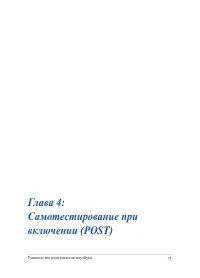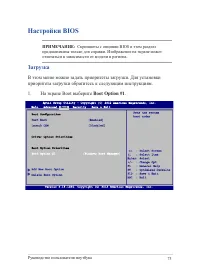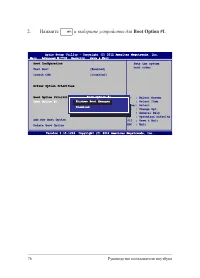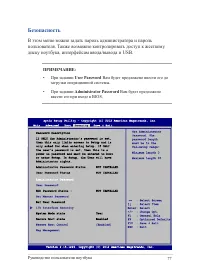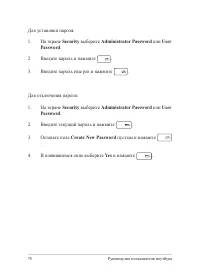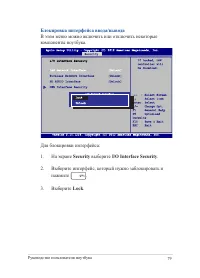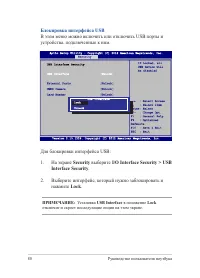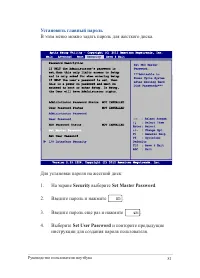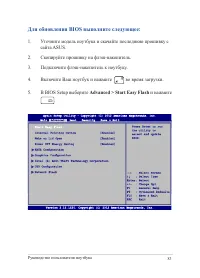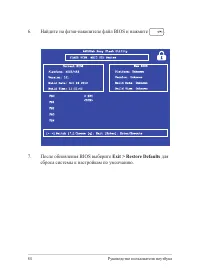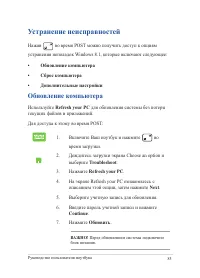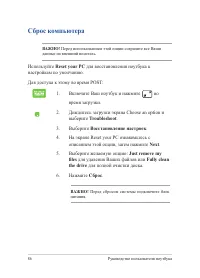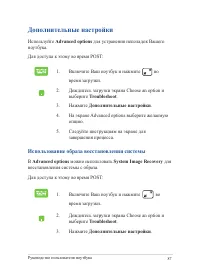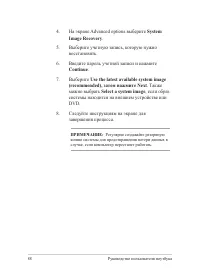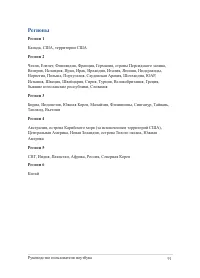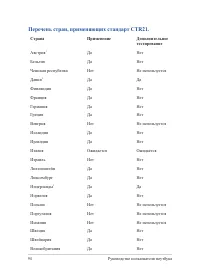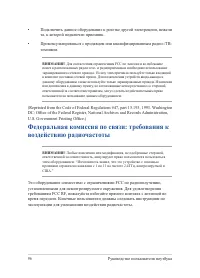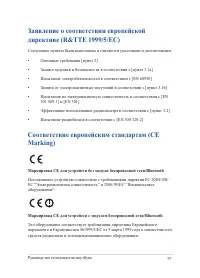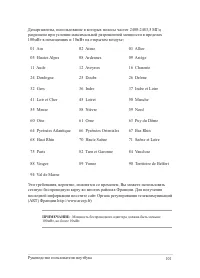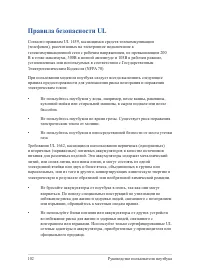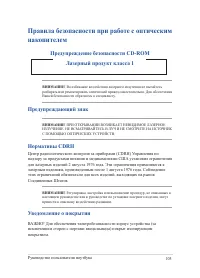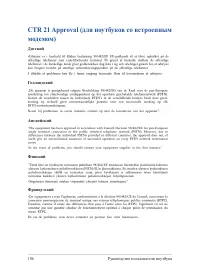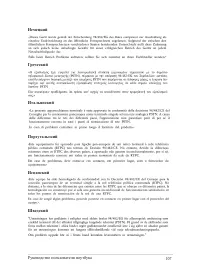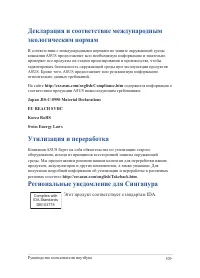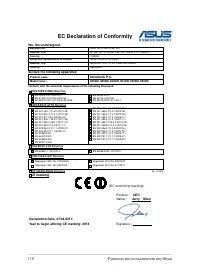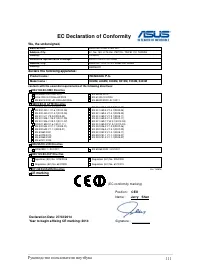Ноутбуки ASUS X553MA - инструкция пользователя по применению, эксплуатации и установке на русском языке. Мы надеемся, она поможет вам решить возникшие у вас вопросы при эксплуатации техники.
Если остались вопросы, задайте их в комментариях после инструкции.
"Загружаем инструкцию", означает, что нужно подождать пока файл загрузится и можно будет его читать онлайн. Некоторые инструкции очень большие и время их появления зависит от вашей скорости интернета.
Загружаем инструкцию
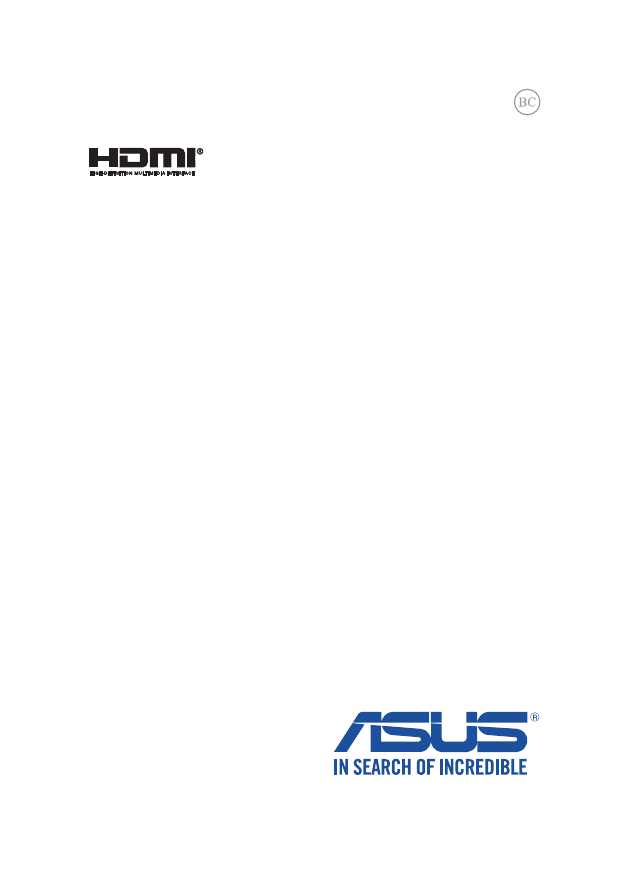
Ноутбук
Электронное руководство
Первое издание
Январь 2014
R8770
Модель 14" - cерия X453MA
Модель 15" - cерия X553MA
Содержание
- 3 Содержание; Глава 1: Настройка оборудования
- 5 Приложение
- 6 О руководстве
- 7 Обозначения используемые в руководстве; Для выделения ключевой информации используются следующие; Иконки; Иконки, отображенные ниже, указывают на устройство, используемое; Типографские обозначения; Жирный; Курсив
- 8 Информация о правилах безопасности; Использование ноутбука
- 9 Уход за ноутбуком
- 10 Утилизация
- 14 Индикатор камеры; Кнопка питания; * только на некоторых моделях
- 15 Индикаторы
- 16 Цвет; Цифровая клавиатура используется для ввода чисел и
- 17 Нижняя сторона; Вентиляционные отверстия; Отверстия предназначены для охлаждения компьютера.
- 18 Правая сторона; Оптический привод; Кнопка извлечения оптического диска*; Порт для замка Kensington
- 19 Левая сторона; Разъем LAN
- 20 Слот кардридера
- 22 Начало работы; Подключите шнур питания к блоку питания.
- 25 Жесты для сенсорного экрана* и тачпэда; Скольжение слева направо; Использование жестов на сенсорном экране*
- 26 Скольжение от верхнего края
- 27 Касание/Двойное касание
- 28 Скольжение вверх; На начальном экране проведите
- 29 Перемещение курсора; Коснитесь тачпэда для отображения курсора, затем проведите; Скольжение по горизонтали
- 30 Жесты одним пальцем; На начальном экране нажмите приложение для его запуска.; Перетаскивание; Выберите пункт, коснувшись его два раза, затем переместите
- 31 Щелчок левой кнопкой
- 33 Жесты двумя пальцами; Нажмите
- 34 Уменьшить; Сведите два пальца на тачпэде.; Выберите объект, затем нажмите и удерживайте левую кнопку.
- 35 Жесты тремя пальцами; Проведите тремя пальцами
- 36 Функциональные клавиши; Использование клавиатуры
- 38 Мультимедийные клавиши; Мультимедийные клавиши позволяют управлять воспроизведением
- 39 Использование цифровой клавиатуры*; *только на некоторых моделях
- 40 Использование оптического привода*; Установка оптического диска; Когда ноутбук включен, нажмите кнопку извлечения на
- 41 Осторожно потяните за переднюю панель привода и полностью; Удерживая диск за края стороной с изображением вверх,
- 42 Осторожно задвиньте лоток привода на место.; Using the manual eject hole; выпрямленную скрепку в отверстие для аварийного извлечения.
- 44 Первое включение; принимаю
- 45 Интерфейс Windows; Начальный экран; Приложения Windows
- 46 Горячие точки; доступ к настройкам ноутбука. Функции горячих точек можно; Горячие точки на запущенных приложениях
- 47 Точка доступа
- 48 Правый верхний и
- 49 Кнопка Пуск; Windows 8.1 оснащена кнопкой Пуск, которая позволяет; Кнопка Пуск на начальном экране
- 50 Кнопка Пуск в режиме рабочего стола; Контекстное меню обеспечивает быстрый доступ к функциям
- 51 Настройка начального экрана; Свойства
- 52 Работа с приложениями Windows; Запуск приложений; Перемещение приложений
- 53 Удаление приложений
- 54 Закрытие приложений
- 55 Открытие экрана с приложениями; Открытие экрана со всеми приложениями
- 56 Добавление приложений на главный экран; Все приложения
- 57 Панель Charms; Панель Charms - панель инструментов, вызываемая на правой
- 58 Запуск панели Charms
- 59 Поиск; Инструменты панели Charms
- 60 Функция Snap; Функция Snap отображает два приложения одновременно, позволяя
- 61 Использование Snap
- 62 Другие сочетания клавиш; Share
- 63 Проект
- 64 Подключение к беспроводным сетям; Connect; Да
- 65 Bluetooth; Сопряжение с Bluetooth-устройствами; Charm
- 66 Включение режима полета
- 67 Подключение к проводным сетям; Использование сетевого подключения с
- 68 Настройка подключения со статическим IP; Использование сетевого подключения
- 69 Включение ноутбука; Перевод компьютера в спящий режим; Sleep
- 70 Экран блокировки Windows 8.1; Продолжение с экрана блокировки
- 71 Настройка экрана блокировки; Воспроизведение слайд-шоу
- 72 Добавление обновления приложений
- 74 Доступ к BIOS и устранению неполадок; BIOS; Доступ к BIOS
- 75 Настройки BIOS; Загрузка; В этом меню можно задать приоритеты загрузки. Для установки
- 77 Безопасность; В этом меню можно задать пароль администратора и пароль
- 79 Блокировка интерфейса ввода/вывода; В этом меню можно включить или отключить некоторые; Security; выберите; I/O Interface Security; Выберите интерфейс, который нужно заблокировать и; Lock
- 80 Блокировка интерфейса USB; В этом меню можно включить или отключить USB порты и; Interface Security
- 81 Установить главный пароль
- 83 Для обновления BIOS выполните следующее:; Уточните модель ноутбука и скачайте последнюю прошивку с; Advanced > Start Easy Flash; и нажмите
- 84 Найдите на флэш-накопителе файл BIOS и нажмите; Exit > Restore Defaults; для
- 85 Устранение неисправностей; Обновление компьютера
- 86 Сброс компьютера
- 87 Дополнительные настройки; Использование образа восстановления системы
- 88 System
- 90 Информация об устройстве Blu-ray ROM; Региональная информация по проигрыванию DVD
- 91 Регионы
- 94 Перечень стран, применяющих стандарт CTR21.
- 96 Федеральная комиссия по связи: требования к
- 97 Заявление о соответствии европейской; Соответствие европейским стандартам (CE
- 98 Промышленный стандарт Канады: требования
- 102 Правила безопасности UL
- 105 Правила безопасности при работе с оптическим; Предупреждение безопасности CD-ROM
- 108 Совместимость со стандартом ENERGY STAR; Экологическая маркировка Европейского
- 109 Утилизация и переработка; Этот продукт соответствует стандартам IDA.